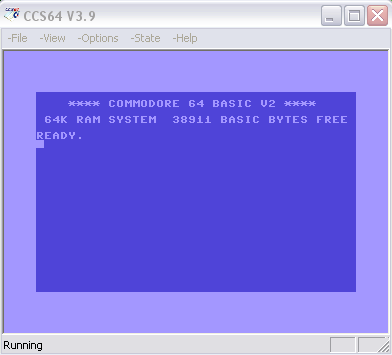Примеры запуска игр в CCS64: различия между версиями
Перейти к навигации
Перейти к поиску
Dimouse (обсуждение | вклад) Нет описания правки |
Dimouse (обсуждение | вклад) Нет описания правки |
||
| Строка 7: | Строка 7: | ||
1. Первым делом надо перенастроить джойстик на клавиатуру. Заходим в меню Options->Input. Выбираем там Joystick, Key set 3 (это стрелки и Ctrl), либо другой вариант на ваш выбор, в первом или втором порте - в зависимости от игры она может ожидать подключение джойстика к определенному порту. | 1. Первым делом надо перенастроить джойстик на клавиатуру. Заходим в меню Options->Input. Выбираем там Joystick, Key set 3 (это стрелки и Ctrl), либо другой вариант на ваш выбор, в первом или втором порте - в зависимости от игры она может ожидать подключение джойстика к определенному порту. | ||
[[Файл:ccs64-2.png]] | [[Файл:ccs64-2.png]] | ||
2. Выбираем игру через File->Load and run либо через File->Menu: | 2. Выбираем игру через File->Load and run либо через File->Menu: | ||
[[Файл:ccs64-3.png]] | [[Файл:ccs64-3.png]] | ||
3. Ждем загрузку. Часто в какой-то момент загрузки, либо, чтобы отключить заставку-кректро требуется нажать Escape, Enter или пробел. | 3. Ждем загрузку. Часто в какой-то момент загрузки, либо, чтобы отключить заставку-кректро требуется нажать Escape, Enter или пробел. | ||
Версия от 21:37, 4 ноября 2013
В этой инструкции вы найдете наглядный пример по запуску Commodore 64 игр в эмуляторе CCS64.
При включении эмулятора вы увидите следующее окно:
1. Первым делом надо перенастроить джойстик на клавиатуру. Заходим в меню Options->Input. Выбираем там Joystick, Key set 3 (это стрелки и Ctrl), либо другой вариант на ваш выбор, в первом или втором порте - в зависимости от игры она может ожидать подключение джойстика к определенному порту.
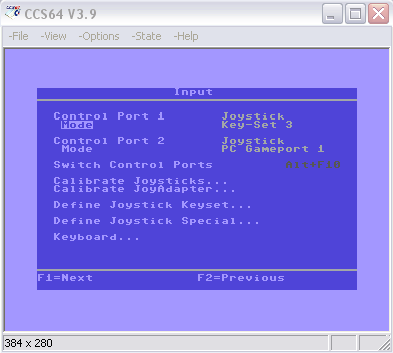
2. Выбираем игру через File->Load and run либо через File->Menu:
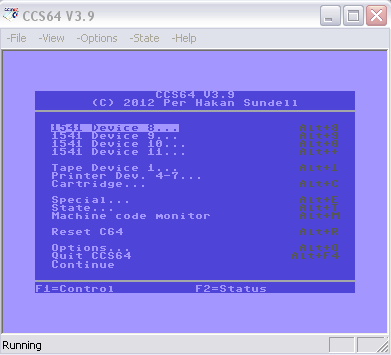
3. Ждем загрузку. Часто в какой-то момент загрузки, либо, чтобы отключить заставку-кректро требуется нажать Escape, Enter или пробел.